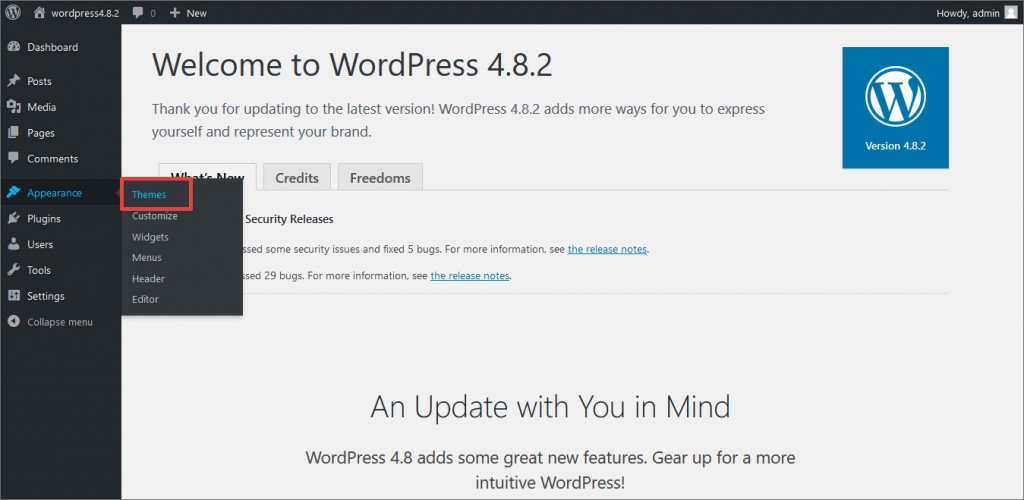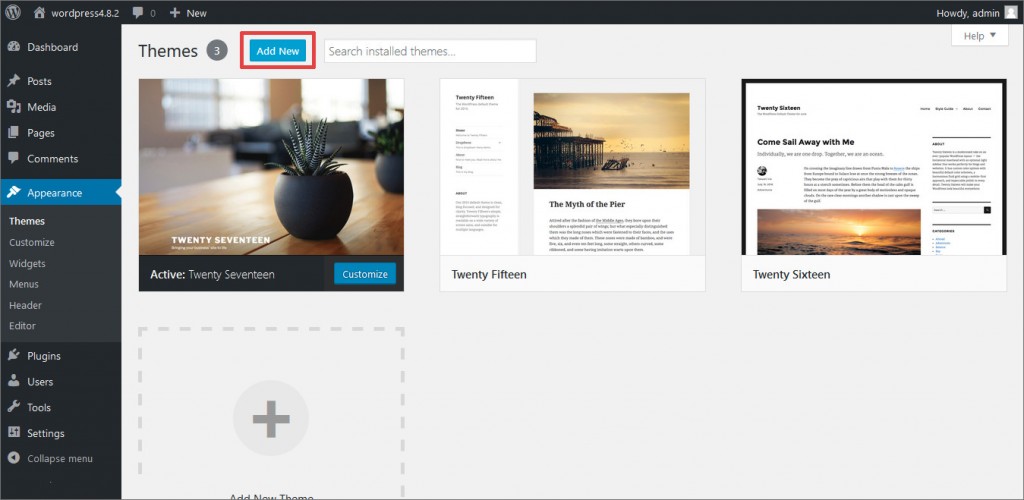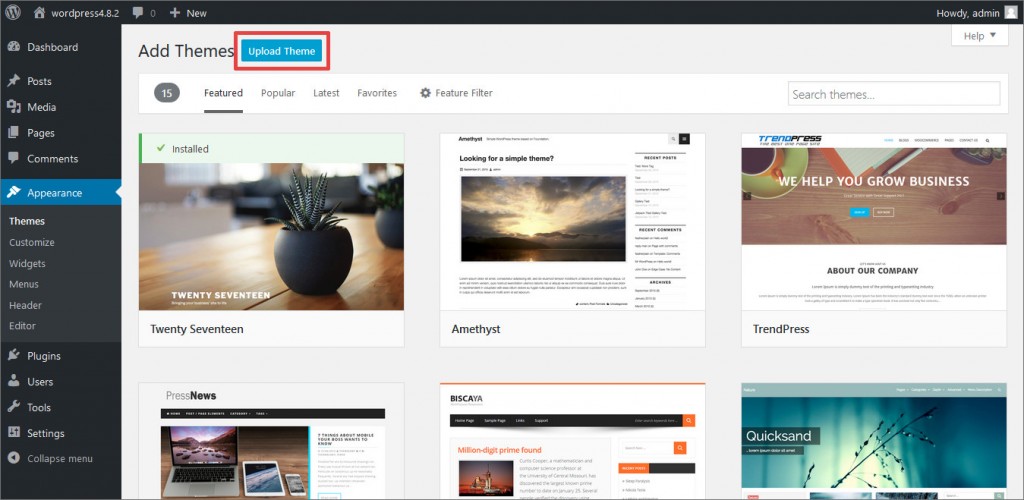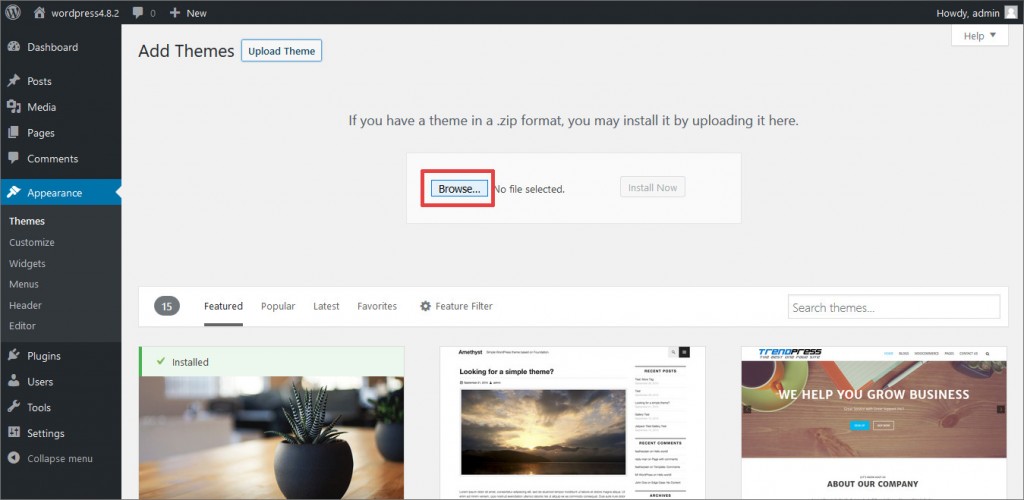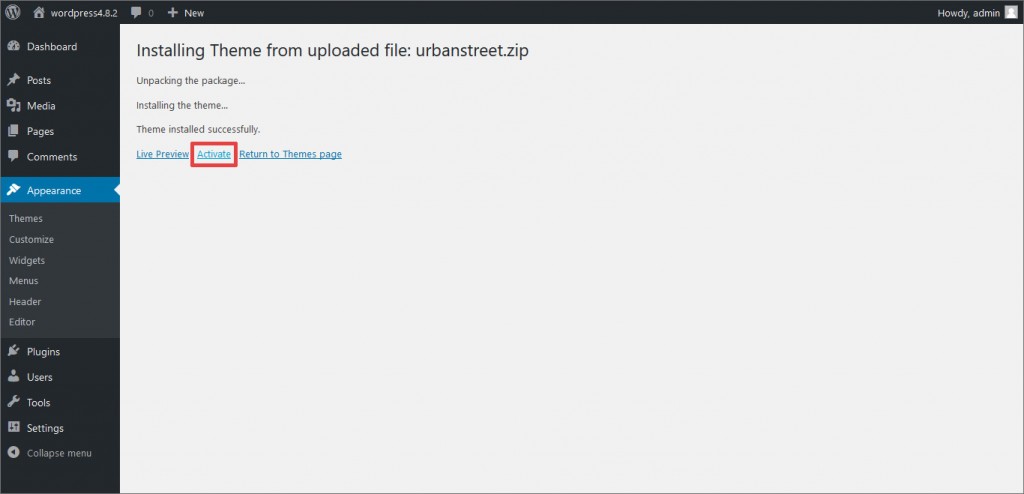Come caricare installare e configurare WordPress Themes
Creazione ed esportazione di Temi in WordPress
Lancia TemplateToaster e seleziona WordPress, ora puoi iniziare a progettare da zero o scegliere un Tema per WordPress già pronto. Esporta il tema progettato sul tuo computer da File>> Esporta>> Tema per WordPress.
Installazione di un Tema esportato in WordPress
Accedi alla tua pagina di amministrazione di WordPress >> vai su Aspetto >> Temi >> Installa Tema >> Upload >> Cerca il Tema >> Upload >> Attivare il nuovo Tema. Puoi anche caricare il tema utilizzando un server FTP. Se esegui l’Upload usando un FTP, caricalo in wp-content >> cartella Temi e il Tema sarà visualizzato tra i Temi sul tuo pannello di amministrazione di WordPress, è poi possibile attivarlo da lì.
Aggiunta di wdgets
Puoi aggiungere un widget in una delle aree widget disponibili da Aspetto>> widget dal tuo pannello di amministrazione di WordPress.
Configurazione di Menù orizzontali
Clickando su Pagine>> Aggiungi nuovo, il menù dovrebbe apparire automaticamente nella barra dei menù, è inoltre possibile utilizzare il menu personalizzato da Aspetto>> menù.
Configurazione Sidebar(verticale) Menù
Vai a Aspetto-> Widget, Drag “Menu personalizzato” Widget per Sinistra o barra laterale destro dell’area widget di, configurare le opzioni e fare clic su Salva.
Modifica il Layout a griglia dei contenuti
layout della griglia di contenuto può essere modificato da Aspetto -> Fare clic su ‘Dettagli a tema’ -> Opzioni del tema -> Post / Contenuto -> Modifica ‘Numero di Posti di primo piano’ /’Numero di colonne’ -> Clicca su ‘Opzioni di salvataggio’.
Links nel Footer
Vai su Aspetto>> widget >> trascina il Widget di testo in uno dei Footer Widget disponibili >> Aggiungi l’HTML o il testo desiderato e salva.
Creare pagine/articoli
Ora puoi aggiungere nuove pagine o post e inserire/scrivere i contenuti/immagini desiderati in essi da collegamenti a pagine e post presenti nel menu di sinistra del pannello di amministrazione di WordPress.